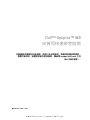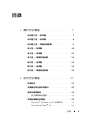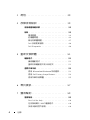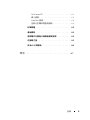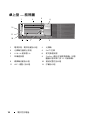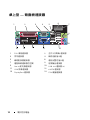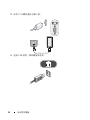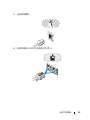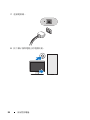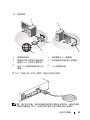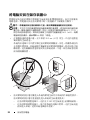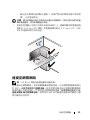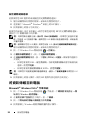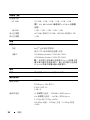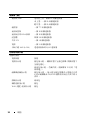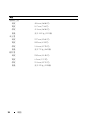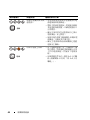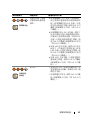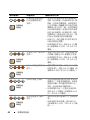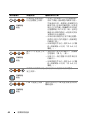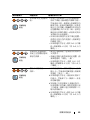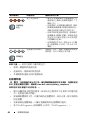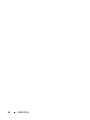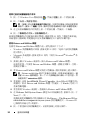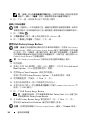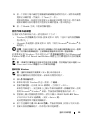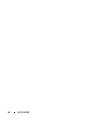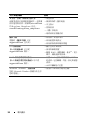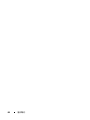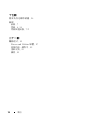www.dell.com | support.dell.com
Dell™ Optiplex™ 960
安裝和快速參考指南
本指南提供電腦的功能概觀、規格以及快速設定、軟體與故障排除資訊。
有關作業系統、裝置和技術的更多資訊,請參閱 support.dell.com 上的
《Dell 技術指南 》。
機型 DCSM、DCNE、DCCY

註,注意,警示
註: 註是表示能幫助您更好使用電腦的資訊。
注意: 注意是表示可能的硬體損壞或數據遺失,並告訴您如何避免這些問題。
警示: 警告表示可能的財產損失、人身傷害或死亡。
如果您購買了
Dell™ n
系列電腦,則本文件中任何有關
Microsoft
®
Windows
®
作業系統的參考皆不適用。
Macrovision 產品通告
此產品採用版權保護技術,它受美國專利權
和
Macrovision Corporation
和其
他權利擁有者所擁有的其他智慧產權的保護。使用此版權保護技術必須得到
Macrovision Corporation
的 授 權。除 非
Macrovision Corporation
另行授權,否
則此產品專供家庭及其他有限檢視使用。嚴禁還原工程或反組譯。
____________________
本文件中的資訊如有更改,恕不另行通知。
©2008DellInc. 版權所有,翻印必究。
未經 Dell Inc. 的書面許可,不得以任何形式進行複製這些內容。
本文中使用的商標如下:Dell、DELL 徽標、OptiPlex 和 DellConnect 是 Dell Inc.的商標;
Bluetooth 是 Bluetooth SIG, Inc. 擁有的商標,並授權給 Dell Inc. 使用;Intel、Pentium、
iAMT、Core 和 Celeron 是 Intel Corporation 在美國及其他國家的註冊商標;Blu-ray Disc 是
Blu-ray Disc Association 的商標;Microsoft、Windows、Windows Server、MS-DOS、Windows
Vista 和 Windows Vista 開始按鈕徽標是 Microsoft Corporation 在美國及或其他國家的商標或
註冊商標;AMD、ATI 和 ATI Mobility Radeon 是 Advanced Micro Devices, Inc. 的商標。
本說明文件中使用的其他商標及商品名稱是指擁有這些商標及商品名稱的公司或其製造的
產品。Dell Inc. 對本公司之外的商標和產品名稱不擁有任何所有權。
機型 DCSM、DCNE、DCCY
2008 年 8 月 P/N J390D Rev.A00

目錄 3
目錄
1 關於您的電腦 . . . . . . . . . . . . . . . . . . . . . 7
迷你直立型 — 前視圖 . . . . . . . . . . . . . . . . . . 7
迷你直立型 — 後視圖
. . . . . . . . . . . . . . . . . . 8
迷你直立型 — 背面板連接器
. . . . . . . . . . . . . . 9
桌上型 — 前視圖
. . . . . . . . . . . . . . . . . . . . 10
桌上型 — 後視圖
. . . . . . . . . . . . . . . . . . . . 11
桌上型 — 背面板連接器
. . . . . . . . . . . . . . . . 12
輕巧型 — 前視圖
. . . . . . . . . . . . . . . . . . . . 13
輕巧型 — 後視圖
. . . . . . . . . . . . . . . . . . . . 14
輕巧型 — 背面板連接器
. . . . . . . . . . . . . . . . 15
2 設定您的電腦 . . . . . . . . . . . . . . . . . . . . 17
快速設定. . . . . . . . . . . . . . . . . . . . . . . . . 17
將電腦安裝在儲存裝置中
. . . . . . . . . . . . . . . 22
連接至網際網路
. . . . . . . . . . . . . . . . . . . . 23
設定網際網路連線
. . . . . . . . . . . . . . . . 24
將資訊傳輸至新電腦
. . . . . . . . . . . . . . . . . . 24
Microsoft
®
Windows Vista
®
作業系統 . . . . . 24
Microsoft
Windows
®
XP . . . . . . . . . . . . . 25

4 目錄
3 規格 . . . . . . . . . . . . . . . . . . . . . . . . . . . . 29
4 故障排除秘訣
. . . . . . . . . . . . . . . . . . . . 39
使用硬體疑難排解 . . . . . . . . . . . . . . . . . . . 39
秘訣
. . . . . . . . . . . . . . . . . . . . . . . . . . . 39
電源問題
. . . . . . . . . . . . . . . . . . . . . . 39
記憶體問題
. . . . . . . . . . . . . . . . . . . . . 46
鎖定和軟體問題
. . . . . . . . . . . . . . . . . . 47
Dell 技術更新服務
. . . . . . . . . . . . . . . . . 48
Dell Diagnostics
. . . . . . . . . . . . . . . . . . 48
5 重新安裝軟體 . . . . . . . . . . . . . . . . . . . . 51
驅動程式 . . . . . . . . . . . . . . . . . . . . . . . . . 51
識別驅動程式
. . . . . . . . . . . . . . . . . . . 51
重新安裝驅動程式和公用程式
. . . . . . . . . . 51
還原作業系統
. . . . . . . . . . . . . . . . . . . . . . 53
使用 Microsoft
®
Windows
®
系統還原 . . . . . . 53
使用 Dell Factory Image Restore
. . . . . . . . . 54
使用作業系統媒體
. . . . . . . . . . . . . . . . . 55
6 尋找資訊 . . . . . . . . . . . . . . . . . . . . . . . . 57
7 獲得幫助
. . . . . . . . . . . . . . . . . . . . . . . . 59
獲得幫助 . . . . . . . . . . . . . . . . . . . . . . . . . 59
Fast Call for Help
. . . . . . . . . . . . . . . . . 60
在安裝時載入 iAMT 驅動程式
. . . . . . . . . . 60
技術支援和客戶服務
. . . . . . . . . . . . . . . 60

目錄 5
DellConnect™ . . . . . . . . . . . . . . . . . . . 61
線上服務
. . . . . . . . . . . . . . . . . . . . . . 61
AutoTech 服務
. . . . . . . . . . . . . . . . . . . 62
自動化訂購狀態查詢服務
. . . . . . . . . . . . 62
訂單問題
. . . . . . . . . . . . . . . . . . . . . . . . . 62
產品資訊
. . . . . . . . . . . . . . . . . . . . . . . . . 62
退回零件以便進行保固維修或退款
. . . . . . . . . . 62
在聯絡之前
. . . . . . . . . . . . . . . . . . . . . . . 63
與 Dell 公司聯絡
. . . . . . . . . . . . . . . . . . . . 65
索引 . . . . . . . . . . . . . . . . . . . . . . . . . 67

6 目錄

關於您的電腦 7
關於您的電腦
迷你直立型 — 前視圖
1
硬碟機活動指示燈
2
連結完整性指示燈
3
WiFi (選配) 指示燈
4
診斷指示燈
5
電源按鈕、電源活動指示燈
6
光碟機
5
8
9
12
11
7
6
10
1
2
3
4

8 關於您的電腦
迷你直立型 — 後視圖
7
光碟機退出按鈕
8
光碟機擋板
9
FlexBay (用於選配軟式磁碟機
或媒體讀卡器)
10
USB 2.0 連接器 (4)
11
耳機連接器
12
麥克風連接器
1
電源檢查按鈕
2
電源檢查指示燈
3
護蓋釋放閂鎖和掛鎖扣環
(安全螺絲也是選配)
4
安全纜線插槽
4
3
7
6
1
2
5

關於您的電腦 9
迷你直立型 — 背面板連接器
5
電源連接器
6
背面板連接器
7
擴充卡插槽 (4)
1
PS2 滑鼠連接器
2
並列 (印表機) 連接器
3
序列連接器
4
網路活動指示燈
5
網路配接器連接器
6
連結完整性指示燈
7
選配無線連接器的空間
8
信號輸出連接器
9
line-in/麥克風連接器
10
USB 2.0 連接器 (6)
11
VGA 影像連接器
12
eSATA 連接器
13
DisplayPort 連接器
14
PS2 鍵盤連接器
1
2
11
10
3
4
8
9
14
12
13
5
6
7

10 關於您的電腦
桌上型 — 前視圖
1
電源按鈕、電源活動指示燈
2
光碟機
3
光碟機托盤退出按鈕
4
Dell™ 名牌
5
USB 2.0 連接器 (2)
6
麥克風連接器
7
耳機連接器
8
FlexBay (適用於選配軟碟機、記憶
體讀卡器或第二部 3.5 吋硬碟機)
9
硬碟機活動指示燈
10
連結完整性指示燈
11
WiFi (選配) 指示燈
12
診斷指示燈
1
2
58 76
3
4
9
10
11
12

關於您的電腦 11
桌上型 — 後視圖
1
擴充卡插槽 (4)
2
電源檢查按鈕
3
電源檢查指示燈
4
護蓋釋放閂鎖和掛鎖扣環
(安全螺絲也是選配)
5
安全纜線插槽
6
電源連接器
7
背面板連接器
6
2
3
4
5
7
1

12 關於您的電腦
桌上型 — 背面板連接器
1
PS2 滑鼠連接器
2
並列 (印表機) 連接器
3
序列連接器
4
網路活動指示燈
5
網路配接器連接器
6
連結完整性指示燈
7
選配無線連接器的空間
8
信號輸出連接器
9
line-in/麥克風連接器
10
USB 2.0 連接器 (6)
11
VGA 影像連接器
12
eSATA 連接器
13
DisplayPort 連接器
14
PS2 鍵盤連接器
1
2
11
10
3
4
8
9
14
12
13
5
6
7

關於您的電腦 13
輕巧型 — 前視圖
1
電源按鈕、電源活動指示燈
2
光碟機 (薄型)
3
光碟機退出按鈕
4
薄型 FlexBay (用於選配軟碟機
或媒體讀卡器)
5
Dell 名牌
6
耳機連接器
7
麥克風連接器
8
USB 2.0 連接器 (2)
9
硬碟機活動指示燈
10
連結完整性指示燈
11
WiFi (選配) 指示燈
12
診斷指示燈
1
2
4
8
7
6
5
3
12
11
10
9

14 關於您的電腦
輕巧型 — 後視圖
1
擴充卡插槽 (2)
2
電源檢查按鈕
3
電源檢查指示燈
4
護蓋釋放閂鎖和掛鎖扣環
(安全螺絲也是選配)
5
安全纜線插槽
6
電源連接器
7
背面板連接器
3
1
6
7
2
5
4

關於您的電腦 15
輕巧型 — 背面板連接器
1
PS2 滑鼠連接器
2
並列 (印表機) 連接器
3
序列連接器
4
網路活動指示燈
5
網路配接器連接器
6
連結完整性指示燈
7
選配無線連接器的空間
8
信號輸出連接器
9
line-in/麥克風連接器
10
USB 2.0 連接器 (6)
11
VGA 影像連接器
12
eSATA 連接器
13
DisplayPort 連接器
14
PS2 鍵盤連接器
1
2
11
10
3
8
9
14
12
13
4
5
6
7

16 關於您的電腦

設定您的電腦 17
設定您的電腦
快速設定
警示: 開始執行本章節中的任何程序之前,請遵循您的電腦所隨附的安全資
訊指示。
註: 某些裝置需另外訂購才會隨附。
1
您的電腦隨附一個
VGA
和
DisplayPort
影像連接器
(
以下顯示
Desktop
背面板
)
。
2
若要在僅支援
VGA
及
/
或
DVI
的舊型顯示器上使用
DisplayPort
進行影
像顯示,可能需要連接選用的配接器
(
可透過
www.dell.com
購買
)
。請參
閱《
Dell
技術指南》,以取得有關
DisplayPort
的更多資訊。
註: 當連接 DisplayPort 顯示器或配接器時,在啟動或執行 DOS 時,將
無法使用系統的多顯示器功能。輸出僅限於 DisplayPort 顯示器。當系
統已啟動至 Windows 並已載入圖形驅動程式時,多顯示器支援將可正
常運作。
註: 連接 DisplayPort 顯示器或配接器將會停用 x16 PCI-Express 插槽。
這不是有效的組態。移除 PCI-Express 卡。或者,如果 PCI-Express 卡
不是顯示卡,您可使用 VGA 連接埠連接顯示裝置。
1
DisplayPort 連接器
2
VGA 影像連接器
21

18 設定您的電腦
3
使用
VGA
纜線連接至顯示器。
4
連接
USB
裝置,例如鍵盤或滑鼠。

設定您的電腦 19
5
連接網路纜線。
6
連接數據機
(
如果您的電腦提供此選項
)
。

20 設定您的電腦
7
連接電源線。
8
按下顯示器與電腦上的電源按鈕。
ページが読み込まれています...
ページが読み込まれています...
ページが読み込まれています...
ページが読み込まれています...
ページが読み込まれています...
ページが読み込まれています...
ページが読み込まれています...
ページが読み込まれています...
ページが読み込まれています...
ページが読み込まれています...
ページが読み込まれています...
ページが読み込まれています...
ページが読み込まれています...
ページが読み込まれています...
ページが読み込まれています...
ページが読み込まれています...
ページが読み込まれています...
ページが読み込まれています...
ページが読み込まれています...
ページが読み込まれています...
ページが読み込まれています...
ページが読み込まれています...
ページが読み込まれています...
ページが読み込まれています...
ページが読み込まれています...
ページが読み込まれています...
ページが読み込まれています...
ページが読み込まれています...
ページが読み込まれています...
ページが読み込まれています...
ページが読み込まれています...
ページが読み込まれています...
ページが読み込まれています...
ページが読み込まれています...
ページが読み込まれています...
ページが読み込まれています...
ページが読み込まれています...
ページが読み込まれています...
ページが読み込まれています...
ページが読み込まれています...
ページが読み込まれています...
ページが読み込まれています...
ページが読み込まれています...
ページが読み込まれています...
ページが読み込まれています...
ページが読み込まれています...
ページが読み込まれています...
ページが読み込まれています...
ページが読み込まれています...
ページが読み込まれています...
-
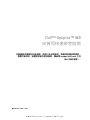 1
1
-
 2
2
-
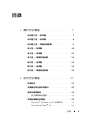 3
3
-
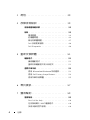 4
4
-
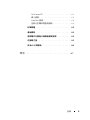 5
5
-
 6
6
-
 7
7
-
 8
8
-
 9
9
-
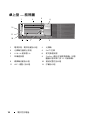 10
10
-
 11
11
-
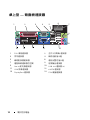 12
12
-
 13
13
-
 14
14
-
 15
15
-
 16
16
-
 17
17
-
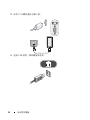 18
18
-
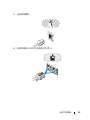 19
19
-
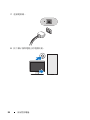 20
20
-
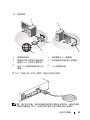 21
21
-
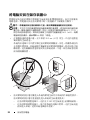 22
22
-
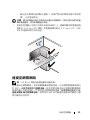 23
23
-
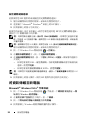 24
24
-
 25
25
-
 26
26
-
 27
27
-
 28
28
-
 29
29
-
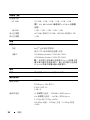 30
30
-
 31
31
-
 32
32
-
 33
33
-
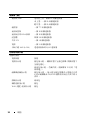 34
34
-
 35
35
-
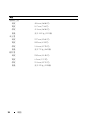 36
36
-
 37
37
-
 38
38
-
 39
39
-
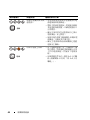 40
40
-
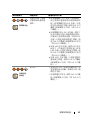 41
41
-
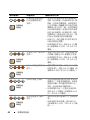 42
42
-
 43
43
-
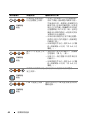 44
44
-
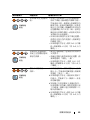 45
45
-
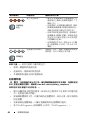 46
46
-
 47
47
-
 48
48
-
 49
49
-
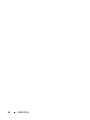 50
50
-
 51
51
-
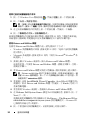 52
52
-
 53
53
-
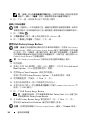 54
54
-
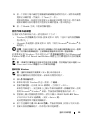 55
55
-
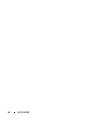 56
56
-
 57
57
-
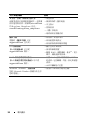 58
58
-
 59
59
-
 60
60
-
 61
61
-
 62
62
-
 63
63
-
 64
64
-
 65
65
-
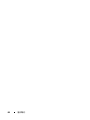 66
66
-
 67
67
-
 68
68
-
 69
69
-
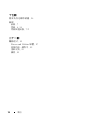 70
70